Android प्रोसेसर की आवृत्ति को नियंत्रित करने के लिए आवेदन। केड्रोलैब प्रयोग। थोड़े धीमे घोड़े। सैमसंग गैलेक्सी एस II स्मार्टफोन के प्रोसेसर की अधिकतम आवृत्ति कम करना। सीपीयू गवर्नर क्या हैं
निस्संदेह, आधुनिक मोबाइल उपकरणों के संचालन में मुख्य समस्या को स्वायत्तता की कमी कहा जा सकता है। हम सभी चाहते हैं कि हमारा स्मार्टफोन या टैबलेट चार्जर में प्लग किए बिना अधिक समय तक चल सके। हालांकि, हम देखते हैं कि निर्माताओं द्वारा इस समस्या को अनिच्छा से संबोधित किया गया है, बैटरी प्रौद्योगिकी में व्यावहारिक रूप से कोई प्रगति नहीं हुई है। हम कह सकते हैं कि समस्या वैश्विक है। "लकी" एंड्रॉइड, "सुपर-ऑप्टिमाइज़्ड" आईओएस, "फास्ट" WP7, "विदेशी" मीगो - उपयोग किए गए प्लेटफॉर्म की परवाह किए बिना, हम सक्रिय उपयोग वाले उपकरणों के संचालन समय के साथ उपयोगकर्ताओं के असंतोष को सुनते हैं।
एक बार फिर, मैं अपने आप को यह राय व्यक्त करने की अनुमति देता हूं कि बैटरी में समान मिलीएम्प घंटों के साथ, समान कार्यों के साथ, नेटवर्क इंटरफेस का उपयोग करने की समान तीव्रता के साथ, समान संख्या में पृष्ठभूमि सेवाओं के साथ, और सबसे महत्वपूर्ण बात, समान संचालन के साथ स्क्रीन बैकलाइट चालू होने का समय, विभिन्न प्लेटफार्मों पर उपकरणों का बैटरी जीवन लगभग समान होता है। कम से कम स्मार्टफोन में तो ऐसा ही है। मैं व्यक्तिगत परिचालन अनुभव के आधार पर इसकी पुष्टि कर सकता हूं। समय-समय पर, "रिकॉर्ड" बैटरी जीवन संकेतकों के स्क्रीनशॉट जो इंटरनेट पर पॉप अप होते हैं, जब डिवाइस (प्लेटफ़ॉर्म की परवाह किए बिना) मुख्य रूप से कोमल और स्लीप मोड में काम करते हैं, केवल मेरे मामले की पुष्टि करते हैं। किसी भी प्लेटफॉर्म पर किसी भी आधुनिक स्मार्टफोन को 4-6 घंटे में सुरक्षित रूप से डिस्चार्ज किया जा सकता है। साथ ही वह सिंक्रोनाइज़ेशन और रेयर स्क्रीन ऑन होने के साथ स्लीप मोड में लगभग 5-6 दिनों तक काम/झूठ बोल सकेगा।
हालांकि, यह ध्यान देने योग्य है कि, फिर भी, एंड्रॉइड पर आधुनिक फ्लैगशिप के बैटरी जीवन में वृद्धि के रूप में कुछ मामूली सुधार मौजूद हैं। यह प्रोसेसर और चिप्स की निर्माण प्रक्रिया को कम करके, बिजली की खपत को बढ़ाए बिना प्रदर्शन में सुधार के मामले में उनकी दक्षता में सुधार, बेस बैटरी की क्षमता में कुछ मामूली वृद्धि, डिस्प्ले में ऊर्जा-बचत प्रौद्योगिकियों का उपयोग करके और अंत में ऑपरेटिंग सिस्टम को अनुकूलित करके प्राप्त किया जाता है। . आखिरकार, तेजी से विकसित हो रहे Android के अंदर कुछ हो रहा है? सिद्धांत रूप में, हम कह सकते हैं कि पहली और दूसरी पीढ़ी के उपकरणों के बीच कोई विशेष अंतर नहीं था। हालाँकि, अब जब हमारे हाथों में उपकरणों की तीसरी लहर है और चौथे की तैयारी कर रहे हैं, तो मुझे ऐसा लगता है कि हम इस तरह की घटना के बारे में बात कर सकते हैं। यह ध्यान देने योग्य है और मैं "नए" उपकरणों की स्वायत्तता में मात्रात्मक वृद्धि का नाम दे सकता हूं - लगभग 10-20%।
उपरोक्त सभी प्लेटफॉर्म के वर्तमान फ्लैगशिप - सैमसंग गैलेक्सी एस II फोन के लिए सही है। पिछले मॉडल की तुलना में यहां स्वायत्तता भी थोड़ी बढ़ाई गई है। बेशक, इस सुधार का श्रेय बढ़ी हुई बैटरी को दिया जा सकता है - सिर्फ 10%। हालाँकि, दोहरे कोर प्रोसेसर, इसके संचालन की बढ़ी हुई आवृत्ति, बड़े स्क्रीन आकार और उल्लेखनीय रूप से बढ़े हुए प्रदर्शन को ध्यान में रखते हुए, मैं कहूंगा कि कुछ अनुकूलन है। और फिर भी, हम सक्रिय संचालन में डिवाइस की स्वायत्तता को और कैसे बढ़ा सकते हैं?
SGS2 एक बहुत ही शक्तिशाली उपकरण है। मैं यह भी कहूंगा कि यह बहुत शक्तिशाली है। क्या हमें हमेशा इस शक्ति की आवश्यकता है? बिना किसी प्रयोग के भी हम मान सकते हैं कि ऐसा नहीं है। लेकिन आइए इस कथन को व्यवहार में देखें। हमने मुख्य प्रोसेसर की अधिकतम ऑपरेटिंग आवृत्ति को कम करने का प्रयास करने का निर्णय लिया और देखें कि यह डिवाइस से संवेदनाओं को कैसे प्रभावित करता है। उसी समय, हमने इसे स्थापित करने के लिए डिवाइस का कठिन उपयोग करने की योजना बनाई अधिकतम भार पर अधिकतम स्वायत्तता. आइए देखते हैं क्या हमें इन गीगाहर्ट्ज़ की ज़रूरत हैकौन से निर्माता हमें खिलाते हैं? क्या इसका मतलब है? यही है, हम प्रोसेसर आवृत्ति को कम करने के लिए एक आरामदायक सीमा खोजने की कोशिश करेंगे।
खैर, मुझे लगता है कि प्रयोग का उद्देश्य स्पष्ट है, आइए इसके कार्यान्वयन के लिए आगे बढ़ें।
तो, हमने आकाशगंगा को कैसे धीमा किया
हमारी पहली चुनौती गर्म Exynos जुड़वां स्टालियन की दो-सिर वाली, दो-सिर वाली टीम को ठीक से काठी बनाना था। इन उद्देश्यों के लिए, एक ओवरक्लॉक करने योग्य कोर चुना गया था, जो क्रांति एचडी 3.1.1 फर्मवेयर पर चलता है और इसे रेजमोड कहा जाता है। प्रोसेसर के मापदंडों को बदलने की क्षमता वाला कोई अन्य कर्नेल, उदाहरण के लिए, सियाह कर्नेल भी उपयुक्त है। प्रोसेसर के प्रत्यक्ष नियंत्रण के लिए, सेटसीपीयू प्रोग्राम का उपयोग किया गया था (पहले आरेख में लगाम और शाफ्ट), जिसकी मदद से घोड़ों को लगाम द्वारा लिया गया था - केंद्रीय प्रोसेसर की ऊपरी आवृत्ति सीमा 800 मेगाहर्ट्ज पर सेट की गई थी।


यह मूल्य क्यों चुना गया? यह प्रयोगात्मक रूप से अधिकांश एंड्रॉइड गेम्स के सामान्य संचालन के लिए आवश्यक न्यूनतम के रूप में निर्धारित किया गया था। स्वाभाविक रूप से, यह समझ में आता है - खेल सबसे अधिक संसाधन-गहन प्रक्रिया है। और 800 मेगाहर्ट्ज की प्रोसेसर आवृत्ति के साथ, कोई मंदी अभी तक ध्यान देने योग्य नहीं है, मूल रूप से सब कुछ हमेशा ठीक काम करता है।
हमारे विशेष संवाददाता, KeddrOlab के मास्को डिवीजन के जूनियर शोधकर्ता अलेक्जेंडर कुरेनकोव फील्ड परीक्षणों के परिणामों पर रिपोर्ट करते हैं:
हाल ही में, कई देवदार पाठकों और सामान्य तर्क के लिए धन्यवाद, मैंने ऐप्पल शिलालेख के पास अक्षरों और संख्याओं को बढ़ाने के बजाय एंड्रॉइड पर स्विच करने का फैसला किया। स्वाभाविक रूप से, पसंद बाजार पर सबसे शक्तिशाली मॉडलों में से एक - सैमसंग गैलेक्सी एस 2 पर गिर गई। यह देखते हुए कि मैं अभी भी स्कूल में हूं, ऐसा ही होता है कि मैंने छुट्टियों के दौरान फोन खरीदा। वह घर पर था, हमेशा वाईफाई पर और एक आउटलेट के पास। सबसे पहले, ग्राफ़ ने जो दिखाया वह मेरे लिए काफी था (~ 4-5 घंटे हार्ड यूज़ मोड में) - आखिरकार, मुझे अभी भी समझ में नहीं आया कि क्या और कहाँ - मैंने ओएस का अध्ययन किया। जब कार्यदिवसों की बात आई, तो मैंने सोचा कि फोन एक आईफोन के स्तर पर रहेगा (ठीक है, वाईफाई के तहत, मुझे ज्यादा अंतर नहीं दिखाई दिया, क्योंकि समय बहुत जल्दी उड़ गया), लेकिन सब कुछ पूरी तरह से अलग हो गया! पहले दिन, मैंने यह देखने का फैसला किया कि क्या होगा और इसे सप्ताह के दिनों के लिए "सामान्य मोड" में इस्तेमाल किया, लेकिन जब मैंने बैटरी की निगरानी करना शुरू किया, तो मुझे एहसास हुआ कि इस दर पर यह दोपहर के भोजन तक जीवित नहीं रहेगा। मुझे लोड कम करना था, कोशिश करें कि इसका इस्तेमाल बिल्कुल न करें। वैसे भी, कहीं न कहीं शाम को मेरे पास 2-3 दिनों के लिए 5% बचा था (दोपहर के भोजन पर मैंने 25-30% शुल्क लिया)। मैंने वास्तव में क्या किया:
1. इंटरनेट (आईसीक्यू, वीके, ट्विटर, कुछ यूट्यूब) ~ 20-30 मिनट;
2. खेल (मैं अभी भी खिलौनों के साथ कुछ मिनट बिताना चाहता था) ~ 5-10 मिनट;
3. कैमरा (ठीक है, यह स्पष्ट है कि कुछ जानकारी कैप्चर करना आवश्यक था) ~ प्रति दिन 2-3 चित्र।



मेरे उपयोग के शेड्यूल को सोचने और देखने के बाद, मुझे एहसास हुआ कि फोन अपनी पूरी क्षमता का अक्सर उपयोग करता है, क्योंकि मैं सांप नहीं खेलता, बल्कि 3 डी गेम खेलता हूं। इसके बारे में कुछ करना था। सबसे पहले मुझे याद आया कि एंड्रॉइड एक ओपन सिस्टम है और यहां आप प्रोसेसर को ओवरक्लॉक कर सकते हैं (और इसलिए फ़्रीक्वेंसी भी कम कर सकते हैं), फिर मैंने व्लादिस्लाव से सलाह ली और शाम को मैंने प्रोसेसर के लिए अधिकतम थ्रेशोल्ड फ़्रीक्वेंसी लगभग 800 मेगाहर्ट्ज पर तय की। इससे मदद मिली, फोन "हमेशा की तरह" मोड में लंबे समय तक रहने लगा। इसलिए यदि आप संतुष्ट नहीं हैं कि आपका जानवर कितना काम करता है, तो आप आवृत्ति को कम करने का प्रयास कर सकते हैं। दूसरा विकल्प एक प्रबलित बैटरी है।
मैं अपने सामान्य उपयोग में बैटरी के उपयोग में कुछ बचत को देखते हुए, 800MHz CPU अधिकतम आवृत्ति सीमा के साथ कुछ दिनों के लिए बैठा हूं।
मैं सिकंदर के विपरीत खेल नहीं खेलता, इसलिए मेरे पास मूल रूप से 12-13 घंटे के लिए एक शुल्क है। 800 मेगाहर्ट्ज पर मैं 14-15 घंटे के लिए बाहर गया। स्वाभाविक रूप से, ऐसा मूल्यांकन बहुत ही व्यक्तिपरक है, लेकिन मैंने लगभग समान भार देने की कोशिश की, जिसमें एक निश्चित आवधिकता के साथ फोन स्क्रीन और अपने सामान्य कार्यों को करना - मेल देखना, लिंक के साथ ट्विटर और ऑनलाइन वीडियो देखना शामिल है।


हालाँकि, मैंने और भी आगे बढ़कर एक प्रोफ़ाइल सिस्टम स्थापित करने का निर्णय लिया, जो वर्तमान स्थिति के आधार पर प्रोसेसर के संचालन को नियंत्रित करेगा, क्योंकि SetCPU प्रोग्राम आपको एक निश्चित संख्या में ऐसे प्रोफाइल सेट करने की अनुमति देता है। इसके अलावा, मैंने इस तरह के ठीक ट्यूनिंग के वास्तविक लाभ को समझने के लिए स्मार्टफोन की आवृत्तियों और बिजली की खपत का निरीक्षण करने का निर्णय लिया।
वही मैंने किया:


जैसा कि आप देख सकते हैं, मुझे नेटवर्क बिजली की आपूर्ति से चार्ज करते समय प्रोसेसर को 1.4 गीगाहर्ट्ज पर ओवरक्लॉक करके और यूएसबी पीसी या लैपटॉप से चार्ज करते समय मानक 1.2 गीगाहर्ट्ज का उपयोग करके डिवाइस का अधिकतम प्रदर्शन मिलता है। बैटरी पावर पर चलते समय, अधिकतम प्रोसेसर आवृत्ति को निम्न चरणों में धीरे-धीरे कम किया गया था:
100-70% - 1200 मेगाहर्ट्ज
70-50% - 1000 मेगाहर्ट्ज
50-30% - 800 मेगाहर्ट्ज
30% से नीचे - 500 मेगाहर्ट्ज
हम कह सकते हैं कि प्रोसेसर की अधिकतम आवृत्ति में इतनी कमी से फोन का उपयोग करते समय मुझे कोई असुविधा नहीं हुई। केवल एक चीज यह है कि अंतिम चरण में, 500 मेगाहर्ट्ज की सीमा के साथ, आप जटिल कार्यों के दौरान कमजोर सिस्टम लैग को नोटिस कर सकते हैं और डेस्कटॉप को तीन-आयामी प्रभाव (गो लॉन्चर EX) के साथ स्क्रॉल कर सकते हैं।
प्रयोग के बाद निष्कर्ष:
1. SGS2 से 800 MHz के लिए प्रोसेसर की अधिकतम ऑपरेटिंग आवृत्ति को कम करने से त्रि-आयामी खेलों में भी, फोन के साथ काम करते समय व्यावहारिक रूप से कोई ध्यान देने योग्य असुविधा नहीं होती है। वीडियो प्लेबैक भी निर्बाध है। हालाँकि, कैमरे से 1080p में वीडियो रिकॉर्ड करना मुश्किल हो सकता है।
2. यदि आप अपने स्मार्टफोन को विशेष रूप से लोड नहीं करते हैं और स्क्रॉल करते समय अंतराल के बारे में चिंतित नहीं हैं, तो अधिकतम प्रोसेसर आवृत्ति को 500 मेगाहर्ट्ज तक कम करना अभी भी सहन किया जा सकता है। ध्यान देने योग्य ब्रेक के कारण इस आवृत्ति पर गेम खेलना अब संभव नहीं है।
3. SGS2 में प्रोसेसर की अधिकतम आवृत्ति को कम करने से आपको कोई बड़ा लाभ महसूस नहीं होगा, क्योंकि वास्तव में, अधिकांश समय स्मार्टफोन 200 मेगाहर्ट्ज पर संचालित होता है, स्क्रीन बंद होने पर डिवाइस की नींद के दौरान समान आवृत्ति का उपयोग किया जाता है। . जब स्क्रॉलिंग टेबल, मेनू, प्रोग्राम लॉन्च करते हैं, तो प्रोसेसर की आवृत्ति 500-800 मेगाहर्ट्ज तक बढ़ जाती है, कभी-कभी 1000 मेगाहर्ट्ज तक। और केवल 720-1080p और गेम में वीडियो शूट करते समय, ऑपरेटिंग आवृत्ति नाममात्र अधिकतम 1200 मेगाहर्ट्ज तक बढ़ जाती है।


इसलिए, आप उपयोग किए गए प्रोसेसर आवृत्ति की ऊपरी सीमा को कम करने से बचत केवल तभी महसूस करेंगे जब आप जटिल कार्यों के लिए डिवाइस का बहुत गहन उपयोग करते हैं, अक्सर वीडियो शूट करते हैं और बहुत सारे गेम खेलते हैं। उदाहरण के लिए, मैं यह भी मान सकता हूं कि लंबे समय तक जीपीएस नेविगेशन (परीक्षण नहीं किया गया) में कुछ बचत होगी। यदि, मानक प्रोसेसर परिचालन स्थितियों के तहत, अब आपके पास 12 घंटे से अधिक बैटरी जीवन है, उदाहरण के लिए 15-20 या अधिक, तो आपको आवृत्तियों के साथ ऐसे गेम भी शुरू नहीं करना चाहिए। लेकिन अगर आप अपने स्मार्टफोन का बहुत सक्रिय रूप से उपयोग करते हैं और 8-10 घंटे से कम की वर्तमान स्वायत्तता रखते हैं, तो आप अतिरिक्त बैटरी जीवन के लिए आधे घंटे का अतिरिक्त समय पाने के लिए इस तरह की तरकीबों का उपयोग कर सकते हैं। सहमत हूं, कुछ स्थितियों में यह काफी महत्वपूर्ण वृद्धि है।
कोशिश करो, प्रयोग करो, सौभाग्य से, प्रोसेसर की आवृत्ति कम करने की प्रक्रिया बिल्कुल सुरक्षित है। केवल एक चीज जो आपको मिल सकती है वह है सिस्टम ब्रेक और इंटरफेस लैग।
मानक बैटरी पर मैंने देखा है कि सबसे अच्छा अधिकतम स्क्रीन समय कुछ दिन पहले क्रांतिएचडी v3.1.1 पर सियाह कर्नेल 2.2 नोलॉग के साथ प्राप्त किया गया था:






इस लेख की निरंतरता में, मैं KeddrOlab ScreenCast की तीसरी श्रृंखला के लिए अगले विषय की घोषणा करता हूं, जिसे मैं कुछ दिनों में जारी करने का प्रयास करूंगा: सेटसीपीयू प्रोग्राम का उपयोग और सेटिंग्स, प्रोसेसर प्रोफाइल के प्रकार (सीपीयू गवर्नर), ओवरक्लॉकिंग और अंडरवोल्टिंग .
यदि आपको कोई त्रुटि मिलती है, तो कृपया टेक्स्ट के एक भाग को हाइलाइट करें और क्लिक करें Ctrl+Enter.
निश्चित रूप से, Android उपकरणों के कई उपयोगकर्ताओं को सिस्टम प्रदर्शन के मुद्दे का सामना करना पड़ता है। उदाहरण के लिए, हो सकता है कि टैबलेट एक ही समय में चल रहे कई अनुप्रयोगों को संभालने में सक्षम न हो, या ग्राफिक्स धीमा होना शुरू हो सकता है। रैम की मात्रा के अलावा, ये संकेतक आपके डिवाइस के प्रोसेसर की घड़ी की आवृत्ति से काफी प्रभावित होते हैं।
ओवरक्लॉकिंग के लिए थर्ड पार्टी ऐप्स बेस्ट हैंभले ही कुछ समय पहले आपका एंड्रॉइड टैबलेट अपने आला में प्रमुख था, प्रगति स्थिर नहीं है, और नए कार्यक्रमों और खेलों के लिए अधिक से अधिक हार्डवेयर संसाधनों की आवश्यकता होती है। दूसरी ओर, यह डिवाइस को तेज़ (और अधिक महंगा!) में बदलने का कारण नहीं है, इसलिए प्रोसेसर को ओवरक्लॉक करने के बारे में सोचना समझ में आता है।
इस प्रक्रिया के लिए विशेष एप्लिकेशन विकसित किए गए हैं, उन्हें Google Play पर पाया और डाउनलोड किया जा सकता है। एंड्रॉइड के लिए प्रोग्राम, जिसके उदाहरण पर हम आपको बताएंगे कि सीपीयू को कैसे ओवरक्लॉक करना है, का उपयोग करना काफी आसान है, लेकिन उनके सही संचालन के लिए आपको रूट अधिकारों की आवश्यकता होती है - सुपरसुसर अधिकार जो आपको इंजीनियरिंग सेटिंग्स को बदलने की अनुमति देते हैं, जिसकी पहुंच आमतौर पर होती है उपयोगकर्ताओं तक सीमित।
AnTuTu सीपीयू मास्टर
Google Play पर भुगतान और निःशुल्क दोनों संस्करणों में उपलब्ध है। पहले की कार्यक्षमता थोड़ी व्यापक है, लेकिन हमारे मुख्य कार्य के लिए यह काफी उपयुक्त है। प्रोग्राम को स्थापित करने और चलाने के बाद, हम तुरंत मुख्य विंडो देखते हैं।

हरे रंग की पृष्ठभूमि पर मान वर्तमान आवृत्ति है। नीचे स्लाइडर्स हैं जो अधिकतम और न्यूनतम मानों को समायोजित करते हैं। समग्र रूप से ऑपरेटिंग सिस्टम के संचालन को गति देने के लिए, आपको न्यूनतम आवृत्ति मान बढ़ाने की आवश्यकता है। यह प्रोग्राम अधिकतम संख्या नहीं बदल सकता है।
वांछित मान सेट करने के बाद, आपको सेटिंग्स को सहेजना होगा और उन्हें लागू करने के लिए टैबलेट को पुनरारंभ करना होगा।
सेटसीपीयू
Android के लिए SetCPU ऐप उसी तरह काम करता है। जब यह शुरू होता है, तो हमें दो बटन दिखाई देते हैं: मानक CPU ओवरक्लॉकिंग और उन्नत सेटिंग्स पर जाना। मुख्य कार्य पिछले उदाहरण के समान ही कार्यान्वित किया जाता है: वर्तमान आवृत्ति का मान, जो वास्तविक समय में बदलता है क्योंकि कोई भी प्रक्रिया शुरू या बंद हो जाती है, और थ्रेसहोल्ड मानों को समायोजित करने की क्षमता।

इसके अलावा, SetCPU प्रोग्राम में कई अन्य उपयोगी कार्य हैं। इसमें, आप न केवल ओवरक्लॉक कर सकते हैं, बल्कि आवृत्ति प्रोफाइल भी बना सकते हैं जो प्रोसेसर उपयोग करेगा। यदि आवश्यक हो, तो आप पहले से स्विच कर सकते हैं, साथ ही उपयोग की शर्तों के आधार पर एक प्रोफ़ाइल परिवर्तन सेट कर सकते हैं: उदाहरण के लिए, बैटरी कम होने पर आवृत्ति कम करें।
केवल अनुभवी एंड्रॉइड उपयोगकर्ताओं के लिए इस कार्यक्रम के उन्नत कार्यों का उपयोग करना बेहतर है, क्योंकि प्रत्येक विशिष्ट आवृत्ति के लिए ऊर्जा खपत के स्तर को समायोजित करना संभव है, यदि उपयोगकर्ता को पता है कि उसके प्रत्येक कार्य से क्या हो सकता है।
सीपीयू को ओवरक्लॉक करने के फायदे और नुकसान
इस प्रक्रिया के फायदों में शामिल हैं:
- निस्संदेह, डिवाइस के प्रदर्शन और गति में सुधार;
- संसाधन-गहन खेलों और कार्यक्रमों का तेज और सुचारू संचालन।
लेकिन कुछ नुकसान भी हैं जो आपके टैबलेट के अनुभव को कम आरामदायक बना सकते हैं:
- आवृत्ति में वृद्धि अनिवार्य रूप से बिजली की खपत में वृद्धि का कारण बनेगी, इसलिए असामान्य रूप से तेज़ बैटरी निकास के लिए तैयार रहें;
- गर्मी लंपटता भी बढ़ेगी, अर्थात, उपकरण सामान्य से अधिक गर्म होगा, यहां तक कि बहुत अधिक भार के साथ भी।

प्रोसेसर ओवरक्लॉकिंग सावधानियां
याद रखें - प्रत्येक डिवाइस व्यक्तिगत है, और एंड्रॉइड पर सीपीयू को ओवरक्लॉक करने के बारे में सोचने से पहले, अपने मॉडल से संबंधित जानकारी देखें: इसे ओवरक्लॉक करना संभव नहीं हो सकता है। उदाहरण के लिए, यदि आपका टैबलेट सिंगल-कोर प्रोसेसर से लैस है, तो इसे ओवरक्लॉक करने से ध्यान देने योग्य परिणाम नहीं मिलेंगे। सामान्य तौर पर, उचित वृद्धि मूल आंकड़े के 20-25% से अधिक नहीं होनी चाहिए। अनावश्यक रूप से उच्च मान आपके डिवाइस को नुकसान पहुंचा सकते हैं।
किसी भी मामले में प्रोसेसर को ओवरक्लॉक करने से डिवाइस के बैटरी जीवन में कमी आएगी: उच्च आवृत्ति पर काम करते हुए, प्रोसेसर अधिक ऊर्जा की खपत करेगा। हालाँकि, इस कारक का एक और पक्ष है: इन समान कार्यक्रमों की मदद से, यदि आप आवृत्ति सीमा को कम करते हैं, तो आप बैटरी जीवन का विस्तार कर सकते हैं। यह उन लोगों के लिए सच है जो संसाधन-गहन कार्यक्रमों का उपयोग नहीं करते हैं, शायद ही कभी खेल खेलते हैं, लेकिन स्वायत्तता की सराहना करते हैं। आखिरकार, हमारे एंड्रॉइड डिवाइस पर अधिकांश मानक प्रोसेसर बिना किसी ओवरक्लॉकिंग के मध्यम आवृत्तियों पर काम करने में काफी सक्षम हैं।

निष्कर्ष
इसलिए, यदि आप अपने डिवाइस को गति देने का निर्णय लेते हैं, तो उपरोक्त में से कोई भी प्रोग्राम इसमें आपकी मदद करेगा - बेशक, बशर्ते। इसके अलावा, वे उन लोगों के लिए भी उपयोगी हो सकते हैं जो इस प्रक्रिया को करने की हिम्मत नहीं करते हैं: आखिरकार, उनकी मदद से, आप न केवल बढ़ा सकते हैं, बल्कि आवृत्ति भी कम कर सकते हैं, जिससे ऊर्जा की खपत की बचत हो सकती है। इन कार्यक्रमों ने आपकी किस प्रकार सहायता की है? हमें अपने अनुभव के बारे में कमेंट में बताएं।
यह लेख चक्र की निरंतरता है, जिसका उद्देश्य सॉफ़्टवेयर सेटिंग्स का उपयोग करके Android उपकरणों के बैटरी जीवन को अधिकतम करना है। इस बार हम प्रोसेसर ऑपरेटिंग मोड, स्क्रीन बिजली की खपत से निपटेंगे और अवांछित "अदृश्य" गतिविधि को दूर करने का भी प्रयास करेंगे।
याद रखें कि हम पहले ही वायरलेस इंटरफेस के बारे में बुनियादी जानकारी के बारे में बात कर चुके हैं।
खैर, चलिए शुरू करते हैं। आइए केंद्रीय प्रोसेसर की आवृत्ति और ऑपरेटिंग मोड को बदलने के साथ शुरू करें। आइए तुरंत एक आरक्षण करें कि यदि आप एंड्रॉइड डिवाइस के प्रोसेसर की आवृत्ति को मैन्युअल रूप से सेट करने में लापरवाह हैं, तो फ्रीज, अस्थिर संचालन, सैद्धांतिक रूप से - डिवाइस की पूरी विफलता संभव है। इसलिए किसी भी कार्रवाई को अत्यधिक सावधानी के साथ और जो किया जा रहा है उसकी समझ के साथ किया जाना चाहिए। एंड्रॉइड डिवाइस सहित सभी आधुनिक डिवाइस, प्रोसेसर की गतिशीलता को स्वचालित रूप से नियंत्रित करते हैं, जो उस पर रखे गए भार पर निर्भर करता है। लेकिन हमेशा शुरुआत में यह पूरी तरह से सही और बेहतर तरीके से नहीं होता है, और इसलिए बैटरी चार्ज की खपत सबसे किफायती नहीं हो सकती है। इस प्रकार, केंद्रीय प्रोसेसर की आवृत्ति को मैन्युअल रूप से बदलने से बैटरी जीवन में उल्लेखनीय वृद्धि हो सकती है, यह सबसे आधुनिक उपकरणों के लिए विशेष रूप से सच है जिसमें केंद्रीय, अक्सर क्वाड-कोर, प्रोसेसर की आवृत्ति 1.5 गीगाहर्ट्ज या अधिक तक पहुंच सकती है। SetCPU प्रोग्राम का उपयोग करके प्रोसेसर की आवृत्ति को समायोजित करने का सबसे सुविधाजनक तरीका। इसके संचालन के लिए, रूट एक्सेस की आवश्यकता होती है, जैसा कि, वास्तव में, ऑपरेटिंग सिस्टम और कर्नेल के किसी भी फाइन-ट्यूनिंग के साथ। इस एप्लिकेशन में, आप प्रोफाइल द्वारा प्रोसेसर की आवृत्ति में परिवर्तन को आसानी से कॉन्फ़िगर कर सकते हैं - उदाहरण के लिए, जब स्क्रीन बंद हो जाती है या जब बैटरी चार्ज एक निश्चित स्तर से नीचे चला जाता है। हालांकि, बैटरी जीवन में उल्लेखनीय वृद्धि के लिए प्रोसेसर की आवृत्ति को कम करने के लिए, आपको कम से कम 25%, या बेहतर, और भी अधिक होना चाहिए। मामूली बदलाव, 10-15% तक, ध्यान देने योग्य परिणाम नहीं दे सकते हैं। आप यह निर्धारित कर सकते हैं कि केंद्रीय प्रोसेसर की आवृत्ति के नियमित नियंत्रण में कोई समस्या है या नहीं और सिस्टम -> सीपीयू टैब में एंड्रॉइड सिस्टम इंफो का उपयोग करके समय की अवधि में उस पर लोड का मूल्यांकन करें।
यदि समय का एक महत्वपूर्ण हिस्सा उच्च आवृत्तियों पर प्रोसेसर द्वारा कब्जा कर लिया जाता है, जबकि संसाधन-गहन अनुप्रयोगों और खेलों का सक्रिय रूप से उपयोग नहीं किया जाता है, तो काम करने के लिए कुछ है। यह CPU उपयोग ग्राफ़ को देखने लायक है जिसे SystemPanel या PowerTutor जैसे मॉनिटरिंग प्रोग्राम द्वारा संकलित किया जा सकता है। यदि प्रोसेसर किसी भी प्रक्रिया या एप्लिकेशन द्वारा लोड नहीं किया जाता है जो इसकी आवृत्ति को बढ़ा सकता है, तो केंद्रीय प्रोसेसर की आवृत्ति के गतिशील नियंत्रण का सामान्य मोड ठीक से काम नहीं कर रहा है। इसे सेटसीपीयू स्थापित करके और कुछ प्रोसेसर मोड को मैन्युअल रूप से सेट करके तय किया जा सकता है। हमने कर्नेल ऑपरेटिंग मोड के बारे में अधिक विस्तार से चर्चा की है। सामान्य तौर पर, आपको यह समझने की आवश्यकता है कि प्रोसेसर की औसत आवृत्ति जितनी कम होगी, एंड्रॉइड डिवाइस का यूजर इंटरफेस उतना ही कम प्रतिक्रियाशील होगा और प्रदर्शन कम होगा, इसलिए आपको पहले से परीक्षण करने के बाद, अपने दम पर और व्यक्तिगत रूप से एक आरामदायक मोड का चयन करने की आवश्यकता है। कई अलग-अलग प्रीसेट। उदाहरण के लिए, मान लें कि सैमसंग गैलेक्सी एस में स्थापित 1 गीगाहर्ट्ज़ प्रोसेसर के साथ, हम निम्नलिखित परिणाम प्राप्त करने में कामयाब रहे: 100-800 मेगाहर्ट्ज मोड की मांग पर बैटरी जीवन में लगभग 15-20% की वृद्धि हुई, फिल्मों को देखने के लिए 100-400 मेगाहर्ट्ज की मांग की गई। इस समय में 30-40% की वृद्धि हुई है, और किसी भी सूचीबद्ध मोड में कोई फ़्रीज़ नहीं देखा गया है।
अब बात करते हैं किसी Android मोबाइल डिवाइस की स्क्रीन की। जैसा कि आप जानते हैं, यह ऊर्जा के मुख्य उपभोक्ताओं में से एक है। इसकी खपत भौतिक आकार, पिक्सेल में रिज़ॉल्यूशन, मैट्रिक्स प्रकार, चमक स्तर, साथ ही डिवाइस के साथ सक्रिय काम बंद होने के बाद बैकलाइट चालू होने के समय जैसे मापदंडों पर निर्भर करती है। फिलहाल, निर्माता IPS, TFT-LCD, SCLCD और OLED (AMOLED या SuperAMOLED) जैसे मुख्य प्रकार के मैट्रिक्स का उपयोग करते हैं। ऊर्जा खपत के मामले में सबसे किफायती, कुछ शर्तों के अधीन, जिनके बारे में हम नीचे चर्चा करेंगे, सुपरएमोलेड कार्बनिक प्रकाश उत्सर्जक डायोड और उनकी विविधताओं (सुपरमोलेड प्लस, सुपरमोलेड एचडी) पर आधारित स्क्रीन हैं। बचत इस तथ्य के कारण प्राप्त की जाती है कि मैट्रिक्स की कोई सामान्य रोशनी नहीं है, स्क्रीन पर डॉट्स स्वयं जलाए जाते हैं, और इस प्रकार, काले रंग को प्रदर्शित करने के लिए, स्क्रीन के आवश्यक अनुभागों को बस बंद कर दिया जाता है। इसलिए डिस्प्ले पर प्रदर्शित छवि का बिजली की खपत पर महत्वपूर्ण प्रभाव पड़ता है - जितने अधिक काले और गहरे रंग, उतनी ही कम बैटरी की खपत। वास्तव में क्या हो रहा है, इसकी बेहतर समझ के लिए, यहां कुछ ग्राफ़ हैं जो OLED स्क्रीन और क्लासिक LCD पैनल की बिजली खपत की तुलना करते हैं:
जैसा कि आप देख सकते हैं, यदि आपके डिवाइस में OLED स्क्रीन है, तो ब्लैक और डार्क टोन की प्रबलता और 6500K से ऊपर के रंग तापमान वाली थीम का उपयोग करना अधिक तर्कसंगत है:
कार्यक्रमों में सफेद पृष्ठभूमि और हल्के रंगों के उपयोग को कम करने की सलाह दी जाती है, गहरे रंग के गोले का उपयोग करें।
डिस्प्ले की चमक भी एक महत्वपूर्ण भूमिका निभाती है, इसका स्तर एंड्रॉइड डिवाइस की बैटरी लाइफ से महत्वपूर्ण रूप से संबंधित है। औसत संकेतक ऐसे हैं कि 10-30% की चमक के स्तर पर, बिजली की खपत व्यावहारिक रूप से नहीं बदलती है, 30-50% के स्तर पर - बिजली की खपत 10-20%, 70-100% बढ़ जाती है - बिजली की खपत काफ़ी बढ़ जाती है , 50 तक%। बेशक, ये औसत आंकड़े हैं, और प्रत्येक व्यक्तिगत मॉडल के लिए वे भिन्न हो सकते हैं। सबसे बड़ी बचत, क्रमशः 30% चमक का मान देती है - डिवाइस का उपयोग करने की सुविधा के लिए बहुत अधिक ध्यान देने योग्य समय के बिना। अधिकांश आधुनिक उपकरणों में परिवेशी प्रकाश स्थितियों के आधार पर स्वचालित चमक समायोजन होता है। स्वाभाविक रूप से, एक तरफ, यह निरंतर अधिकतम चमक स्तर की तुलना में कुछ हद तक बैटरी की शक्ति बचाता है, लेकिन साथ ही, ऊर्जा की खपत 30% के निश्चित मूल्य से अधिक है - केवल इसलिए कि कभी-कभी चमक का स्तर बढ़ जाएगा 80-100% तक, उदाहरण के लिए, सीधे धूप में बाहर। इसके अलावा, एक महत्वपूर्ण भूमिका सेंसर की शुद्धता और गति द्वारा निभाई जाती है, जो परिवेश प्रकाश के स्तर के बारे में जानकारी प्राप्त करती है (कभी-कभी चमक में बदलाव के लिए प्रतिक्रिया समय बहुत लंबा होता है), साथ ही साथ उपयोगकर्ता की दैनिक दिनचर्या (अधिक बार-बार) मोबाइल डिवाइस का उपयोग बाहर या घर के अंदर करना, और इसी तरह)। सामान्य तौर पर, आप आनुभविक रूप से निर्धारित कर सकते हैं कि कौन सा अधिक लाभदायक है, हम स्वचालित समायोजन के साथ कुछ दिनों की तरह दिखते हैं, और कुछ - एक निश्चित सेट स्क्रीन चमक स्तर के साथ।
अब एक और बहुत ही महत्वपूर्ण मुद्दे पर आते हैं, जिसे हल करके आप बैटरी लाइफ को काफी बढ़ा सकते हैं। हम तथाकथित "अदृश्य" गतिविधि के बारे में पहले ही बात कर चुके हैं। इसका सार यह है कि पृष्ठभूमि में चल रहे कुछ एप्लिकेशन और प्रक्रियाएं डिवाइस को स्लीप मोड से "जागृत" कर सकती हैं, जिससे इसे पावर सेविंग मोड पर स्विच करने से रोका जा सकता है। ये हैं, उदाहरण के लिए, ऐसे अनुप्रयोग जो नेटवर्क के साथ लगातार "संवाद" करते हैं, जैसे कि विभिन्न सामाजिक नेटवर्क क्लाइंट, त्वरित संदेश सेवा, मौसम विजेट, संगीत सुनते समय संगीत खिलाड़ी, संकेतकों के अद्यतन की उच्च दर वाले कार्यक्रमों की निगरानी करना, अनुप्रयोगों के साथ प्रोग्राम कोड में त्रुटियां, और आदि। "अदृश्य" गतिविधि को समाप्त करने के लिए किसी भी विधि को लागू करने से पहले, हम आपको डिवाइस को केवल रीबूट करके शुरू करने की सलाह देते हैं, खासकर यदि यह गतिविधि 100% तक के स्तर पर "रनिंग" संकेतक के साथ काफी महत्वपूर्ण है। यदि यह मदद नहीं करता है, तो हम तृतीय-पक्ष एप्लिकेशन का सहारा लेते हैं।
सिस्टमपैनल स्थापित करें। मेनू -> सेटिंग्स में "निगरानी सक्षम करें" के बगल में स्थित बॉक्स को चेक करें। बाकी चेकबॉक्स को इच्छानुसार सेट किया जा सकता है, वस्तुओं का विवरण सहज है। इस प्रकार, एप्लिकेशन गतिविधि की निगरानी चालू है, और सिस्टम ट्रे में प्रोग्राम आइकन दिखाई देता है। अब आपको मोबाइल डिवाइस को कुछ देर के लिए निष्क्रिय छोड़ना होगा, रात के लिए सबसे अच्छी और सबसे सुविधाजनक चीज है। कुछ समय के बाद, मेनू -> मॉनिटरिंग पर जाएं और "इतिहास" बटन दबाएं। स्क्रीन पर ग्राफ बनाए जाएंगे। ऊपर से, आप सूचना प्रदर्शित करने के लिए अंतराल निर्धारित कर सकते हैं। उदाहरण के लिए, यदि आपने रात में निगरानी की है, तो आप 8 घंटे सेट कर सकते हैं।
आइए एक नजर डालते हैं चार्ट्स पर।
बैटरी चार्जिंग - बैटरी चार्ज स्तर प्रदर्शित करता है।
डिवाइस का उपयोग - मोबाइल डिवाइस के उपयोग को स्क्रीन पर प्रदर्शित करता है।
सीपीयू गतिविधि - स्लीप मोड सहित संपूर्ण निगरानी अवधि के लिए सीपीयू लोड दिखाता है। इसी समय, स्लीप मोड में सिस्टम प्रक्रियाओं द्वारा 1% तक लोड करना अधिकांश उपकरणों के लिए काफी सामान्य है, लेकिन 1% से अधिक अतिरिक्त गतिविधि है, जिसके कारण की हम तलाश करेंगे। "इतिहास" में रहते हुए, "चार्ट" बटन दबाएं और "शीर्ष एप्लिकेशन" चुनें। स्क्रीन सीपीयू उपयोग द्वारा क्रमबद्ध सभी अनुप्रयोगों और प्रक्रियाओं की एक सूची प्रदर्शित करेगी।
आप सबसे सक्रिय प्रक्रियाओं पर क्लिक कर सकते हैं और उनके बारे में जानकारी देख सकते हैं, नीचे एक ग्राफ के रूप में ऊर्जा खपत का इतिहास है। आप "तुलना करें" बटन पर क्लिक कर सकते हैं और नीचे सामान्य ग्राफ़ देख सकते हैं। यही है, आप सभी प्रक्रियाओं के ग्राफ के साथ एक प्रक्रिया के ग्राफ की तुलना कर सकते हैं और बैटरी को डिस्चार्ज करके "सामान्य कारण में योगदान" का पता लगा सकते हैं। मत भूलो, हम उस अवधि में रुचि रखते हैं जब डिवाइस की स्क्रीन बंद हो गई थी। यह सुविधा तब उपयोगी होती है जब गतिविधि के दुर्लभ लेकिन मजबूत शिखर रहे हों। उसी समय, ऐसी प्रक्रिया शीर्ष अनुप्रयोगों की सूची में शीर्ष पर नहीं हो सकती है। "सिस्टम प्रोसेस" आइटम को कई छोटे में विभाजित किया गया है, और, यदि वांछित है, तो आप सबसे सक्रिय लोगों के नामों की खोज कर सकते हैं ताकि यह पता लगाया जा सके कि वे किसके लिए जिम्मेदार हैं, समान उपकरणों पर समान प्रक्रियाओं की गतिविधि की तुलना करें। उदाहरण के लिए, यहां एक ग्राफ दिखाया गया है कि टास्ककिलर अत्यधिक गतिविधि दिखा रहा है:
हालांकि, सामान्य तौर पर, यह बहुत कम गतिविधि है, जिससे इससे ऊर्जा का गंभीर व्यय नहीं होगा। और यहाँ इस कार्यक्रम का एक और ग्राफ है, जो स्पष्ट रूप से दिखाता है कि MyTracks नींद के दौरान डिवाइस के CPU को बहुत सक्रिय रूप से लोड करता है:
आप PowerTutor एप्लिकेशन इंस्टॉल कर सकते हैं, जो कुल और प्रत्येक व्यक्तिगत एप्लिकेशन के लिए वास्तविक समय में पृष्ठभूमि में कार्यक्रमों और प्रक्रियाओं की ऊर्जा खपत को प्रदर्शित करता है:
इसके अलावा, पॉवरट्यूटर प्रत्येक एप्लिकेशन के लिए खपत ग्राफ बनाता है, आंकड़े जमा करता है, जो आपको स्लीप मोड में सीपीयू ग्राफ पर गतिविधि के फटने से "जो नहीं सोता है", यानी वेक-अप प्रक्रिया की गणना करने की अनुमति देता है। मेगावाट में खपत पर ज्यादा भरोसा नहीं करना चाहिए, बल्कि सापेक्ष संकेतकों का मूल्यांकन करना आवश्यक है।
OSMonitor प्रोग्राम भी काम करेगा। वह एप्लिकेशन की गतिविधि की निगरानी कर सकती है, जिसमें डिवाइस का स्लीप मोड भी शामिल है।
इस कार्यक्रम में, सबसे पहले, आपको यूटाइम पर ध्यान देने की आवश्यकता है, जो दिखाता है कि डिवाइस की "नींद" सहित कार्यक्रम या प्रक्रिया कितनी सक्रिय है। उच्च ताज़ा दर वाले प्रोग्राम, या जो नींद नहीं लेते हैं, उनका UTime अधिक होगा, जो तेज़ी से बढ़ेगा भी। यह निर्धारित करने के लिए कि यूटाइम बढ़ाया गया है या नहीं, हम सिस्टम के कुल यूटाइम से शुरू करते हैं, यानी संभव अधिकतम। यह नहीं भूलना चाहिए कि "संपर्क" या "डायलिंग" प्रक्रिया के लिए यूटाइम संकेतक बातचीत के समय, "कीबोर्ड" से प्रभावित होता है - स्क्रीन पर वर्णों को दर्ज करने के लिए फ़ील्ड कितनी बार चमकती है (इसमें खोज विजेट स्थापित होने पर भी शामिल है) डेस्कटॉप)।
आप बदले में मेनू में "सीपीयू उपयोग", "आंशिक जागृति" का चयन करके "बैटरी लॉग" का भी उपयोग कर सकते हैं - "अनिद्रा" के अपराधी सूची के शीर्ष पर होंगे।
यदि इस तरह के तरीकों से, अनावश्यक अनुप्रयोगों और प्रक्रियाओं को हटाने या अक्षम करके जो डिवाइस को "जागृत" करते हैं, "अदृश्य" गतिविधि के मूल्य को स्वीकार्य स्तर तक कम करना संभव नहीं था, तो हम निम्नलिखित अनुक्रमिक चरणों का पालन करते हैं। उनमें से प्रत्येक को पूरा करने के बाद, निश्चित रूप से, हम डिवाइस की गतिविधि के "अदृश्य" घटक की निगरानी करते हैं, और यदि यह कम नहीं हुआ है, तो अगले चरण पर आगे बढ़ें।
सबसे पहले, हम डेस्कटॉप से सभी विजेट हटाते हैं, सूचना पट्टी से आइकन प्रोग्राम, हम उन अनुप्रयोगों को भी हटाते हैं (या इससे भी बेहतर, टाइटेनियम बैकअप के साथ "फ्रीज") जो उस अवधि के बाद स्थापित किए गए थे जब "अदृश्य" गतिविधि सामान्य थी।
अगला, हम फ़ैक्टरी रीसेट करते हैं, अर्थात पोंछते हैं। उसी टाइटेनियम बैकअप का उपयोग करके बैकअप बनाना न भूलें, मोबाइल डिवाइस के ऑपरेटिंग सिस्टम का उपयोग करके एसडी कार्ड को प्रारूपित करें। यदि, पूरी तरह से सफाई और फ़ैक्टरी सेटिंग्स पर रीसेट करने के बाद, "अदृश्य" गतिविधि "शांत हो गई" - इसका मतलब है कि समस्या स्थापित अनुप्रयोगों में थी। तार्किक रूप से, हम उन्हें एक-एक करके पुनर्स्थापित करते हैं, और "अदृश्य" गतिविधि के स्तर की लगातार निगरानी करते हैं जब तक कि हम उस विशिष्ट एप्लिकेशन की गणना नहीं करते जो समस्याओं का कारण बनता है। यदि, रीसेट के बाद, "अदृश्य" गतिविधि का स्तर समान रहता है, तो हम निर्माता से एप्लिकेशन को अक्षम करने का प्रयास करते हैं - वे सामान्य रीसेट द्वारा हटाए नहीं जाते हैं। आप ऑटोस्टार्ट का उपयोग करके एप्लिकेशन के स्टार्टअप को अक्षम कर सकते हैं - फिर चयनित प्रोग्राम केवल मैन्युअल रूप से शुरू किए जा सकते हैं। आप टाइटेनियम बैकअप "बेहतर समय तक" का उपयोग करके पहले से उल्लिखित "फ्रीज" का सहारा ले सकते हैं।
यदि की गई कार्रवाइयों से वांछित परिणाम नहीं मिलता है, तो आपको फ़र्मवेयर और डिवाइस के मूल पर ध्यान देना चाहिए, आपको वैकल्पिक संस्करण को रीफ़्लैश करना पड़ सकता है (यह या तो नवीनतम या पुराना आधिकारिक फ़र्मवेयर हो सकता है, या यहां तक कि एक कस्टम असेंबली - लेकिन इस मामले में वारंटी के नुकसान से अवगत रहें)।
इस घटना में कि फर्मवेयर को बदलने से भी कुछ नहीं मिला, तो सबसे अधिक संभावना है कि हार्डवेयर समस्याएं हैं। हम डिवाइस को पूरी तरह से चार्ज करते हैं, जिसके बाद हम बैटरी को हटाए बिना इसे पूरी रात के लिए बंद कर देते हैं। सुबह हम इसे चालू करते हैं और चार्ज स्तर की जांच करते हैं। प्रति रात स्व-निर्वहन 1-3% से अधिक नहीं होना चाहिए, और यदि निर्वहन अभी भी चार्ज करने से पहले जितना मजबूत है, तो समस्या निश्चित रूप से हार्डवेयर है - आपको सेवा केंद्र से संपर्क करने की आवश्यकता है।
ध्यान दें कि सामान्य तौर पर, आपको 1-2% तक संकेतक रीडिंग को "कैच" नहीं करना चाहिए, और इससे भी अधिक विभिन्न स्मार्टफोन या टैबलेट के बीच और कल और आज के संकेतकों के बीच भी उनकी तुलना करें। यह मान बहुत सापेक्ष है, और बड़ी संख्या में कारकों पर निर्भर हो सकता है। मुख्य बात डिवाइस की ऊर्जा खपत का अनुमानित विचार बनाना है। सामान्य तौर पर, लेखों की इस छोटी श्रृंखला में वर्णित संचालन करके, आप डिवाइस के आधार पर, बैटरी जीवन को 30-40 से 150-200% तक बढ़ा सकते हैं (हाँ, बिल्कुल, 200% तक, यानी तीन गुना ) हम आपको शुभकामनाएं देते हैं और बिना किसी आउटलेट के अपने पसंदीदा एंड्रॉइड का आनंद लेते हैं!
बहुत से लोग यह जानने में रुचि रखते हैं कि आपके स्मार्टफोन के अंदर क्या है, इसकी छिपी हुई विशेषताएं क्या हैं। ऐसा करने के लिए, अपने सिस्टम के लिए मॉनिटरिंग प्रोग्राम का उपयोग करें। इसके अलावा, डिवाइस के खराब होने या गलत संचालन की स्थिति में कई लोगों को ऐसे अनुप्रयोगों की आवश्यकता होगी। आज हम सबसे उपयोगी और उच्च गुणवत्ता वाले लोगों का विश्लेषण करेंगे।
सिस्टम मॉनिटर


यह एक सुंदर, सहज ज्ञान युक्त डिजाइन के साथ आपके सिस्टम के लिए सबसे अच्छे, संभवत: सबसे अच्छे मॉनिटरिंग एप्लिकेशन में से एक है। एप्लिकेशन में विभिन्न टैब होते हैं जहां आप अपने स्मार्टफोन के बारे में लगभग सभी बुनियादी जानकारी एक सुंदर निगरानी एनीमेशन के साथ देख सकते हैं। विभिन्न डोनट चार्ट भी उपलब्ध हैं। उदाहरण के लिए, GPU आवृत्तियों का ग्राफ विभिन्न आवृत्तियों पर और गहरी नींद में डिवाइस द्वारा बिताए गए घंटों की संख्या को अवरोही क्रम में प्रदर्शित करता है - बहुत जानकारीपूर्ण, उपयोगी और स्टाइलिश और सुंदर तरीके से निष्पादित। डिवाइस को चार्ज करते समय, एप्लिकेशन किए गए विश्लेषण को ध्यान में रखते हुए, इसके पूर्ण चार्ज की भविष्यवाणी करता है।


ओएस मॉनिटर कार्यात्मक रूप से सिस्टम मॉनिटर से पूरी तरह से अलग है - केवल चार टैब हैं: "प्रक्रियाएं", "कनेक्शन", "विविध", "जर्नल"। प्रक्रिया टैब, आपने अनुमान लगाया, सभी चल रही प्रक्रियाओं और उनके CPU उपयोग का प्रतिशत प्रदर्शित करता है। "कनेक्शन" टैब उन सभी कनेक्शनों का एक लॉग प्रदर्शित करता है जो बनाए गए थे: प्रोटोकॉल इंगित किया गया है, साथ ही साथ स्थानीय / बाहरी आईपी भी। "विविध" टैब में डिवाइस की सभी मुख्य विशेषताएं होती हैं, और "जर्नल" आपके स्मार्टफ़ोन पर होने वाली सभी घटनाओं को प्रदर्शित करता है।
एप्लिकेशन उन लोगों के लिए उपयुक्त है जो इंटरनेट कनेक्शन में रुचि रखते हैं और आपके डिवाइस पर प्रोग्राम द्वारा किए गए विभिन्न कार्यों में रुचि रखते हैं।


यह एप्लिकेशन डेवलपर्स के लिए फर्मवेयर की तरह है। हां, इंटरफ़ेस स्पष्ट रूप से उपयोगकर्ता की आंखों के लिए "आराम" के साथ डिज़ाइन नहीं किया गया है। इस एप्लिकेशन का मुख्य उद्देश्य सूचना सामग्री है। यहां आप किसी भी अन्य समान एप्लिकेशन की तुलना में बहुत अधिक जानकारी प्राप्त कर सकते हैं: आपकी बैटरी का तापमान, आंतरिक / बाहरी भंडारण की खाली जगह, प्रोसेसर और मेमोरी लोड, नेटवर्क गुणवत्ता, वाई-फाई कनेक्शन की गति, एनएफसी / ब्लूटूथ स्थिति की जानकारी का विश्लेषण करें। सटीक स्थान और बहुत कुछ। और यह सब केवल डिवाइस के संबंध में है। लेकिन अभी भी स्टॉक में सॉफ्टवेयर के बारे में जानकारी है। आप डेस्कटॉप पर या अधिसूचना अनुभाग में विजेट भी स्थापित कर सकते हैं, डिवाइस में निर्मित विभिन्न सेंसर के संचालन की जांच करना संभव है।


यह विभिन्न प्रकार के मिनी-विजेट हैं जो वास्तविक समय में आपके डिवाइस का विश्लेषण करते हैं और आपके लिए सुविधाजनक स्थान पर स्क्रीन पर प्रदर्शित होते हैं। लगभग सब कुछ अनुकूलित किया जा सकता है। CPU उपयोग से लेकर नेटवर्क कनेक्शन प्रकार तक, मिनी-विजेट में बड़ी मात्रा में जानकारी जोड़ी जा सकती है। आप विभिन्न संकेतकों को जोड़/हटा सकते हैं जो बहु-रंगीन पैमाने का प्रतिनिधित्व करते हैं: प्रोसेसर आवृत्ति संकेतक, डाउनलोड गति, वाई-फाई सिग्नल की ताकत, आदि।
आप विजेट की उपस्थिति को संपादित कर सकते हैं: पाठ के लिए अलग-अलग रंग निर्धारित किए जाते हैं, पासा की चौड़ाई / ऊंचाई समायोजित की जाती है, आदि।


एप्लिकेशन उपयोगकर्ता को आपके डिवाइस की मेमोरी की स्थिति के बारे में सूचित करने का कार्य करता है। यह एक उन्नत फ़ाइल प्रबंधक है जहां आप अपने डिवाइस के मेमोरी आंकड़ों में विस्तृत जानकारी प्राप्त कर सकते हैं। "डिस्क आरेख" टैब में एक उन्नत आरेख होता है जिसमें सबलेवल होते हैं जो एक फ़ोल्डर से दूसरे में संक्रमण का प्रतिनिधित्व करते हैं, पाई चार्ट के अंदर अगले, "निचले" स्तर के आरेख होते हैं, जब आप जाते हैं जिसमें एक सर्कल आरेख भी दिखाई देता है जब तक हम अपने गंतव्य तक नहीं पहुंच जाते तब तक स्तरों में विभाजित करें। अन्य सभी मामलों में, एप्लिकेशन में मानक विशेषताएं हैं।
आवेदन पत्र:डिस्क, स्टोरेज और एसडी कार्ड डेवलपर:मोबाइल इन्फोग्राफिक्स श्रेणी:काम संस्करण: 1.7.3.3 कीमत:नि: शुल्क / 99 रगड़। डाउनलोड:गूगल प्लेइस लेख में मैं आपको बताऊंगा कि एंड्रॉइड प्रोसेसर को ओवरक्लॉक करना आपके जानवर को कैसे प्रभावित करता है। एंड्रॉइड प्रोसेसर को ओवरक्लॉक करना: यहां तक कि एक बच्चा भी इसे संभाल सकता है यदि वे इस लेख में स्पष्ट निर्देशों का पालन करते हैं।
अक्सर, एंड्रॉइड स्मार्टफोन के मालिक अपने उपकरणों के प्रदर्शन से असंतोष व्यक्त करते हैं और अपने डिवाइस को ओवरक्लॉक करने के बारे में सोचना शुरू कर देते हैं। शुरू करने के लिए, आइए एक प्रोसेसर को ओवरक्लॉक करने की अवधारणा को परिभाषित करें। प्रोसेसर ओवरक्लॉकिंग (ओवरक्लॉकिंग) को गैर-मानक मोड में मजबूर ऑपरेशन कहा जाता है (सबसे पहले, आवृत्ति बढ़ने पर ये ऑपरेटिंग मोड हैं)। इस तरह की ओवरक्लॉकिंग दो मामलों में समीचीन होगी।
पहला मामला- यह उपयोगकर्ता की इच्छा है कि वह अपने डिवाइस से अधिकतम रिटर्न प्राप्त करे, जबकि उसकी खरीद पर न्यूनतम राशि खर्च करे। ऐसे अधिकांश मामलों में, ऐसे त्वरण को प्रकाश के रूप में वर्गीकृत किया जाता है। इसी समय, मुख्य लक्ष्य पर्याप्त रूप से लंबे समय तक स्मार्टफोन का स्थिर संचालन है, और प्रोसेसर की अधिकतम ऑपरेटिंग आवृत्ति प्राप्त नहीं करना है।
दूसरा मामला- यह सामान्य मानवीय उत्तेजना है, तंत्र से हर संभव और असंभव को निचोड़ने की इच्छा, हर किसी और हर चीज को पार करते हुए, और इस तरह, खुद को, अक्सर केवल अपनी ही नजर में। ओवरक्लॉकिंग शुरू करने से पहले, बहुत से लोग काफी वाजिब सवाल पूछते हैं - क्या प्रोसेसर को ओवरक्लॉक करना खतरनाक है? अधिकांश मामलों के लिए, एक ओवरक्लॉक किए गए प्रोसेसर से कुशल गर्मी हटाने को सुनिश्चित करते हुए, प्रोसेसर की विफलता का जोखिम न्यूनतम है। शायद, ओवरक्लॉकिंग के बाद, प्रोसेसर का जीवन थोड़ा कम हो जाएगा, लेकिन इस तरह की कमी को इस तथ्य के मद्देनजर उपेक्षित किया जा सकता है कि प्रोसेसर के अप्रचलित होने की संभावना अधिक है, क्योंकि यह अपने संसाधन का कम से कम 50 प्रतिशत काम कर सकता है। एंड्रॉइड स्मार्टफोन के प्रोसेसर को ओवरक्लॉक करने की प्रक्रिया में कुछ भी जटिल नहीं है, यहां सबसे महत्वपूर्ण बात यह समझना है कि आप क्या कर रहे हैं और किस उद्देश्य से कर रहे हैं।

बेशक, आपको पहले से चेतावनी दी जानी चाहिए कि प्रोसेसर को ओवरक्लॉक करते समय गलत कार्य समय से पहले हार्डवेयर विफलता का कारण बन सकते हैं। इसलिए, यह स्पष्ट रूप से समझना आवश्यक है कि एक ओवरक्लॉक किए गए स्मार्टफोन का आगे का संचालन पूरी तरह से आपके जोखिम और जोखिम पर किया जाएगा। यदि आप एंड्रॉइड स्मार्टफोन के प्रोसेसर को कम या ज्यादा सुरक्षित रूप से ओवरक्लॉक करना चाहते हैं, तो आपको प्रोसेसर घड़ी की गति को सुचारू रूप से बढ़ाना शुरू करना चाहिए, अतिरिक्त सॉफ़्टवेयर का उपयोग करके लगातार प्रदर्शन की निगरानी करना चाहिए (ये विभिन्न परीक्षण, बेंचमार्क आदि हो सकते हैं)। यानी स्थिरता के लिए आपको अपने प्रोसेसर का लगातार परीक्षण करना चाहिए। केवल थोड़ी मात्रा में प्रोसेसर की आवृत्ति को बढ़ाना पूरी तरह से सुरक्षित है। इस मामले में, जोखिम लगभग शून्य हो जाता है, साथ ही इस तरह के ओवरक्लॉकिंग की आवश्यकता भी होती है। मैं आपको तुरंत चेतावनी देना चाहूंगा कि 1 गीगाहर्ट्ज या उससे अधिक की आवृत्ति वाले प्रोसेसर को ओवरक्लॉक करने का कोई मतलब नहीं है, खासकर अगर ये दोहरे कोर प्रोसेसर हैं।

एक नियम के रूप में, प्रोसेसर की गति इसकी वास्तुकला और घोषित घड़ी आवृत्ति द्वारा निर्धारित की जाती है। इस समीक्षा में, हम स्मार्टफोन प्रोसेसर की आवृत्ति में वृद्धि के बारे में विस्तार से वर्णन करने का प्रयास करेंगे। लेकिन पहले आपको यह सुनिश्चित करने की आवश्यकता है कि आपके पास Android रूट किया गया है। सुरक्षित ओवरक्लॉकिंग करने के लिए, हमें एंड्रॉइड प्रोसेसर को ओवरक्लॉक करने के लिए एक प्रोग्राम की आवश्यकता है। इस लेख में, हम ऐसे कई सॉफ़्टवेयर उत्पादों को देखेंगे। लेकिन ओवरक्लॉकिंग शुरू करने से पहले, आपको सबसे पहले अपने स्मार्टफोन पर चयनित एप्लिकेशन इंस्टॉल करना होगा। यदि आप एंड्रॉइड स्मार्टफोन के एक अनुभवी उपयोगकर्ता हैं, तो आप इंस्टॉलेशन प्रक्रिया के विवरण को छोड़ सकते हैं और तुरंत ओवरक्लॉकिंग कार्यक्रमों की समीक्षा पढ़ना शुरू कर सकते हैं। जो लोग हाल ही में प्रतिष्ठित डिवाइस के मालिक बने हैं, उनके लिए एंड्रॉइड स्मार्टफोन पर प्रोग्राम इंस्टॉल करने के कई तरीके सीखना उपयोगी होगा। नीचे हम दो सबसे सुविधाजनक तरीकों पर विचार करेंगे।
एपीके फाइलों का उपयोग करके एप्लिकेशन इंस्टॉल करना
पहला तरीकासबसे सरल है। इंस्टॉल करने के लिए, आपको पहले अज्ञात स्रोतों से एप्लिकेशन इंस्टॉल करने की अनुमति देनी चाहिए। मेनू सेटिंग्स / सेटिंग्स -> एप्लिकेशन / एप्लिकेशन सेटिंग्स पर जाएं और "अज्ञात स्रोत / अज्ञात स्रोत" आइटम के बगल में स्थित बॉक्स को चेक करें और ओके पर क्लिक करें, जैसा कि नीचे दिए गए चित्र में दिखाया गया है।



उसके बाद, एपीके फाइल को अपने डिवाइस के एसडी कार्ड में कॉपी करें। आप किसी भी फ़ाइल प्रबंधक का उपयोग करके एपीके फ़ाइल से एप्लिकेशन इंस्टॉल कर सकते हैं जिसमें समान कार्य होता है। ऐसा ही एक प्रबंधक एस्ट्रो फाइल मैनेजर या ईएस फाइल एक्सप्लोरर है। फ़ाइल प्रबंधक लॉन्च करें, एपीके फ़ाइल ढूंढें, इसे चुनें और मानक एंड्रॉइड इंस्टॉलर का उपयोग करके इसे इंस्टॉल करें। क्रियाओं का पूरा क्रम नीचे दी गई तस्वीर में दिखाया गया है।



एपीके फ़ाइल के माध्यम से एप्लिकेशन इंस्टॉल करने की प्रक्रिया को सरल बनाने के लिए, कई विशेष प्रोग्राम हैं जिन्हें "एप्लिकेशन मैनेजर" कहा जाता है। उनमें से सबसे लोकप्रिय है SlideME Mobentoo App Installer। यह प्रबंधक एपीके फाइलों के लिए आपके स्मार्टफोन के एसडी कार्ड को स्वचालित रूप से स्कैन करने में सक्षम है। फिर, इसकी मदद से, आप एक क्लिक में, अपने डिवाइस पर किसी भी एप्लिकेशन को तुरंत, शाब्दिक रूप से इंस्टॉल कर सकते हैं।



यदि किसी कारण से आप ऐसे प्रोग्राम इंस्टॉल नहीं करना चाहते हैं, तो आप ब्राउज़र का उपयोग करके एप्लिकेशन इंस्टॉल कर सकते हैं। ऐसा करने के लिए, अपने ब्राउज़र के एड्रेस बार में निम्न लिंक दर्ज करें:
"सामग्री://com.android.htmlfileprovider/sdcard/FileName.apk"
उसके बाद, स्थापना प्रक्रिया स्वचालित रूप से शुरू हो जाएगी।
Android Market के माध्यम से एप्लिकेशन इंस्टॉल करना
दूसरा तरीका, मार्केट प्रोग्राम का उपयोग करके आपके लिए रुचि के अनुप्रयोगों की स्थापना कोई कम लोकप्रिय नहीं है।
Android Market Android ऐप्स की आधिकारिक निर्देशिका है।
इसमें हर स्वाद के लिए हजारों अलग-अलग कार्यक्रम शामिल हैं। मार्केट प्रोग्राम सभी स्टॉक और संशोधित एंड्रॉइड फर्मवेयर में पाया जा सकता है। सबसे अधिक संभावना है कि यह प्रोग्राम आपके डिवाइस में भी है।
Android ऑपरेटिंग सिस्टम की ख़ासियत यह है कि यह Google सेवाओं में अत्यधिक एकीकृत है। इसलिए, एंड्रॉइड मार्केट भी यहां कोई अपवाद नहीं है। इसलिए, मार्केट प्रोग्राम का उपयोग करने में सक्षम होने के लिए, आपके पास एक जीमेल अकाउंट होना चाहिए।
मार्केट प्रोग्राम का उपयोग करके किसी एप्लिकेशन को इंस्टॉल करने के लिए, आपको पहले इसे लॉन्च करना होगा। पहली बार जब आप प्रोग्राम खोलते हैं, तो आपको लाइसेंस समझौते को स्वीकार करने और अपने जीमेल खाते से जुड़ी जानकारी भरने के लिए कहा जाएगा। उसके बाद, आप प्रोग्राम का पूरी तरह से उपयोग करने में सक्षम होंगे।



जैसा कि आप फोटो में देख सकते हैं, एंड्रॉइड मार्केट एप्लिकेशन आसानी से श्रेणियों में संरचित हैं। लगभग Android अनुप्रयोगों के साथ निर्देशिका के समान। एक विशिष्ट एप्लिकेशन का चयन करने के बाद, आपको बस "स्वीकार करें और डाउनलोड करें" बटन पर क्लिक करने की आवश्यकता है, सिस्टम स्वचालित रूप से बाकी काम करेगा।
एप्लिकेशन इंस्टॉल करने की इस पद्धति का मुख्य लाभ अपडेट को स्वचालित रूप से ट्रैक करने की क्षमता है। एंड्रॉइड मार्केट का उपयोग करके आपके स्मार्टफोन पर इंस्टॉल किए गए सभी एप्लिकेशन आपकी उंगली के एक टैप से सचमुच अपडेट हो जाते हैं। सिस्टम स्वचालित रूप से स्थापित प्रोग्रामों की खोज और अद्यतन करता है। लेकिन इस पद्धति में एक महत्वपूर्ण खामी है - यातायात की एक बड़ी खपत। इसलिए, यदि आपके पास असीमित इंटरनेट नहीं है, तो मोबाइल जीपीआरएस के उपयोग पर प्रतिबंध लगाना बेहतर है। इसे पहले से कहीं अधिक आसान बनाने के लिए, सेटिंग -> वायरलेस नेटवर्क -> मोबाइल नेटवर्क -> पर जाएं और "डेटा स्थानांतरण" के बगल में स्थित बॉक्स को अनचेक करें।

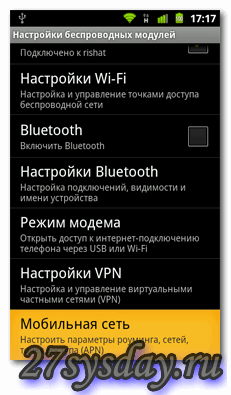

अब जब हमें पता चल गया है कि एप्लिकेशन कैसे इंस्टॉल करें, तो हम स्वयं ओवरक्लॉकिंग प्रोग्राम पर आगे बढ़ सकते हैं। सूची में सबसे पहले SetCPU है।
SetCPU प्रोग्राम आपको अपनी इच्छानुसार प्रोसेसर फ़्रीक्वेंसी बदलने में मदद करता है। उदाहरण के लिए, यदि आप अपने स्मार्टफोन की बैटरी लाइफ बढ़ाना चाहते हैं, तो यह एप्लिकेशन में घड़ी की गति को कम करने के लिए पर्याप्त है। कार्यक्रम में बड़ी संख्या में प्रोफाइल और सेटिंग्स भी हैं। इसके अलावा, प्रोग्राम में टूल का एक पूरा सेट होता है जो प्रोग्राम के काम को स्वचालित कर सकता है। बैटरी चार्ज स्तर कम होने पर सेटसीपीयू प्रोसेसर की आवृत्ति को स्वचालित रूप से कम करने में सक्षम है। उपयोगकर्ता स्वयं स्तर निर्धारित करता है। इसके अलावा, जब तापमान ऊपरी स्वीकार्य सीमा तक पहुंचता है तो प्रोग्राम प्रोसेसर आवृत्ति को कम कर सकता है। लेकिन यह इसके सभी उपयोगी विकल्प नहीं हैं। SetCPU उपयोगिता आपके स्मार्टफोन के प्रदर्शन को बेहतर बना सकती है। अपनी खुद की प्रोफाइल बनाते समय, यह आपको प्रोसेसर आवृत्ति के अधिकतम और न्यूनतम मान सेट करने की अनुमति देता है, उदाहरण के लिए, स्क्रीन को बंद करते समय या चार्जर को कनेक्ट करते समय। यह भी महत्वपूर्ण है कि स्मार्टफोन में एक संशोधित कोर हो। चूंकि ओवरक्लॉकिंग एक मानक कोर के साथ काम करने की संभावना नहीं है।
एप्लिकेशन लॉन्च करने के बाद, स्क्रीन तुरंत प्रोसेसर की मानक आवृत्ति प्रदर्शित करना शुरू कर देती है। ऊपरी स्लाइडर का उपयोग प्रोसेसर आवृत्ति का अधिकतम मूल्य निर्धारित करने के लिए किया जाता है, और निचला एक - न्यूनतम। यहां आप इन चरम मूल्यों को भी समायोजित कर सकते हैं। इसके अलावा, सेटसीपीयू में 6 विशेष मोड शामिल हैं:
- मांग - यह मोड प्रोसेसर को दी गई कम आवृत्ति पर काम करने की अनुमति देता है और, यदि आवश्यक हो, तो अधिकतम सेट आवृत्ति पर कूद जाता है।

- उपयोगकर्ता स्थान - इस मोड में, आवृत्ति परिवर्तन को प्रोग्राम द्वारा ही नियंत्रित किया जाता है।
- प्रदर्शन - एक ऐसी विधा जिसमें प्रोसेसर लगातार उच्चतम संभव आवृत्ति पर काम करेगा।

- रूढ़िवादी - यदि आवश्यक हो, तो प्रोसेसर ऑपरेशन की अधिकतम आवृत्ति के लिए चरण-दर-चरण आउटपुट कर सकता है, यदि आवश्यक नहीं है, तो यह न्यूनतम लोड पर काम करेगा।

- पॉवरसेव - यह मोड प्रोसेसर के लिए एक निरंतर न्यूनतम आवृत्ति सेट करता है, जो अपरिवर्तित रहेगा।
- इंटरएक्टिव - इस विकल्प के साथ, प्रोसेसर सेट कम आवृत्ति पर काम करने में सक्षम होगा, और यदि आवश्यक हो, तो यह ऑपरेशन की आवृत्ति को चरण दर चरण अधिकतम मूल्य तक बढ़ाने में सक्षम होगा।

उपरोक्त प्रोफाइल के अलावा, प्रोग्राम आपको प्रोसेसर की विभिन्न विशेषताओं में बहुत सूक्ष्म परिवर्तनों के लिए अतिरिक्त सेटिंग्स लागू करने की अनुमति देता है।
एंड्रॉइड प्रोसेसर को ओवरक्लॉक करने के लिए एक और बहुत उपयोगी प्रोग्राम माइलस्टोन ओवरक्लॉक है। सबसे पहले आपको प्रोग्राम के साथ एपीके पैकेज को मेमोरी कार्ड पर रखना होगा। फिर इसे ऊपर दिए गए तरीकों में से एक में स्थापित करें। माइलस्टोन ओवरक्लॉक लॉन्च करने के बाद, स्मार्टफोन स्क्रीन पर निम्न चित्र दिखाई देना चाहिए:

"लोड मॉड्यूल" बटन दबाएं। कार्यक्रम रूट अधिकारों के लिए पूछेगा, इसे उनका उपयोग करने की अनुमति देगा। "सेटिंग" आइटम का चयन करें और वांछित मान सेट करें। फिर ओके पर क्लिक करें।

फिर स्लाइडर को दाएं किनारे पर "कस्टम" मान पर ले जाएं, जैसा कि नीचे दी गई तस्वीर में दिखाया गया है।

"बूट पर ऑटोलोड करें" बॉक्स को चेक करें, प्रोग्राम से बाहर निकलें। अब आप पहले से परिचित SetCpu प्रोग्राम को चला सकते हैं, डायलॉग बॉक्स में ऑटोडेट स्पीड अनुशंसित का चयन करें।

फिर, स्लाइडर्स को स्थानांतरित करके, आप अधिकतम आवृत्ति (लोड के दौरान) और न्यूनतम (निष्क्रिय के दौरान) संपादित कर सकते हैं। सिद्धांत रूप में, आप सब कुछ वैसे ही छोड़ सकते हैं, इस मामले में, ऊर्जा की बचत बढ़ेगी। जब आप स्मार्टफोन को चालू/बंद करते हैं तो बूट पर सेट चेकबॉक्स आपको स्लाइडर और सेटिंग्स की स्थिति को सहेजने की अनुमति देता है।

अपनी चुनी हुई ओवरक्लॉकिंग सेटिंग्स की स्थिरता का परीक्षण करने के लिए, आपको तनाव परीक्षण उपयोगिता का उपयोग करने की आवश्यकता है।
ऐसा करने के लिए, SetCpu कार्यक्रम में, आपको "जानकारी" टैब पर जाने और 5-6 मिनट के लिए "तनाव परीक्षण" चलाने की आवश्यकता है। इस समय के अंत में, बैक की दबाएं और आपको एक विंडो दिखाई देगी जिसमें सिस्टम को रिपोर्ट करनी चाहिए कि परीक्षण त्रुटियों के बिना पूरा हो गया था। यदि परीक्षण त्रुटियों के साथ पारित किया गया था, तो आपको सीपीयू सेटिंग्स को बदलने की जरूरत है। आपको वोल्टेज या घड़ी की गति कम करने की आवश्यकता हो सकती है। ओवरक्लॉकिंग के बाद, हम अनुशंसा करते हैं कि आप अपने स्मार्टफोन को पुनरारंभ करें और जांचें कि क्या आपके द्वारा सेट की गई सेटिंग्स सहेजी गई हैं।
जैसा कि आप देख सकते हैं, प्रोसेसर को ओवरक्लॉक करने की प्रक्रिया काफी सरल है। लेकिन आपको याद रखना चाहिए कि सभी ओवरक्लॉकिंग क्रियाओं को बहुत सावधानी से किया जाना चाहिए, धीरे-धीरे आवृत्ति बढ़ाना। आमतौर पर, प्रोसेसर के 15-20% ओवरक्लॉकिंग के साथ, उस पर वोल्टेज में वृद्धि की आवश्यकता नहीं होती है। स्मार्टफोन के लिए यह विकल्प सबसे सुरक्षित और बेहतरीन है। नीचे एक वीडियो का लिंक दिया गया है जो सेटसीपीयू प्रोसेसर को ओवरक्लॉक करने के कार्यक्रम का वर्णन करता है।







